Прочитати книги в електронному варіанті на комп'ютері не дуже зручно. Щоб зробити цей процес комфортним, створюються спеціальні програми (читалки) з різними можливостями та фішками, які мінімізують дискомфорт та навантаження на очі. Це важливо для тих користувачів, які не мають планшета або електронних книг (спеціальних невеликих пристроїв для читання за типом планшета). Сьогодні розглянемо відомі та найбільш часто завантажувані програми для Windows 10.
Інструменти для читання книг на Windows 10: вибираємо найкращі
Вибір програм для читання літератури на ПК з Windows 10 досить широкий, незважаючи на те, що багато утиліт взяли курс на мобільні операційні системи Android та iOS. Сьогодні виберемо найкращі варіанти, які пропонують максимум можливостей, безкоштовне використання та зрозумілий інтерфейс.
ICE Book Reader Professional: потужна сучасна читалка з бібліотекою
У сервісу ICE Book Reader Professional небагато конкурентів за кількістю функцій. Ця безкоштовна російськомовна читалка з безліччю тонких налаштувань, що виділяють її на загальному тлі подібних програм, дозволяє:
Вікно програми можна легко налаштувати під себе: вибрати колір фону, самого тексту, загальну тему оформлення, поставити автоматичне розміщення прогалин та багато іншого. Софт може також сам читати вам книги та запускати файли з найрізноманітнішими розширеннями, включаючи lit, chm, epub та інші.
 Сервіс ICE Book Reader Professional пропонує зручний механізм пошуку книг у своїй бібліотеці
Сервіс ICE Book Reader Professional пропонує зручний механізм пошуку книг у своїй бібліотеці Завантажувати інсталятор утиліти краще.
Відео: що є софт ICE Book Reader Professional
Calibre: функціональна читалка майже для всіх форматів книг
Утиліта Calibre є дуже зручним інструментом для читання художньої літератури, підручників, документів, журналів та іншого. Читалка не тільки запускає на вашому екрані файли з найрізноманітнішими розширеннями (наприклад, epub, fb2, doc, pdf та інші), але й конвертує їх, тобто перетворює один формат на інший. Управління книгами так само зручне, як і в ICE Book Reader Professional. У ній також можна настроювати інтерфейс під себе.
Які ще плюси цього софту:

Недоліків програми два: відсутність можливості автоматично розставляти м'які переноси після конвертації, а сама конвертація досить повільна.
Відео: Calibre - конвертування та синхронізація книг між комп'ютером та електронною книгою
AlReader: проста читалка, яку не потрібно встановлювати на ПК
Російськомовний інструмент під назвою AlReader не може, на жаль, похвалитися широким функціоналом. Проте в ньому є все необхідне для читання: підтримка форматів fb2, rtf, epub, odt та інших, а також налаштування інтерфейсу (колір фону, графічні теми, стиль та яскравість тексту, переноси, відступи тощо). У книгах, відкритих за допомогою цієї програми, користувач може робити скільки завгодно закладок. Утиліта також запам'ятовує ту сторінку, де ви закінчили читання минулого разу.
У вікні софту можна також:

Величезний плюс цієї читалки полягає в тому, що її не потрібно встановлювати на комп'ютер. Ви просто завантажуєте файл з офіційного сайту, а потім його запускаєте – програма буде одразу готова до використання.
EPUBReader: комфортне читання файлів epub
Назва програми говорить сама за себе: вона призначена лише для читання файлів у форматі epub. Перевага цього формату в тому, що він займає мало місця на носії, але здатний відображати таблиці, незвичайні шрифти та векторну графіку. Інструмент EPUBReader також змінює формат книг (конвертує) epub на PDF, HTML або TXT. Розробник утиліти – компанія FreeSmart. Програму можна встановлювати не тільки на Windows 10, а й на смартфони на базі Android та пристрої Apple.
 У вікні EPUBReader зручно переміщатися розділами книги
У вікні EPUBReader зручно переміщатися розділами книги У EPUBReader можна швидко переходити від розділу до розділу завдяки зручній навігації у лівій колонці вікна, а також налаштовувати шрифт та масштаб тексту. Функціонал програми не такий широкий, як ICE Book Reader Professional або Calibre, проте це компенсується зручним і зрозумілим інтерфейсом. Якщо вам потрібно відкривати тільки epub файли, ця читалка - відмінний варіант для вас.
Інструмент для читання потрібно завантажувати з .
FBReader: зручний інструмент з доступом до мережевих бібліотек
Якщо вам потрібний універсальний, але простий інструмент для читання книг різних форматів, придивіться FBReader. Цей засіб відкриває файли epub, mobi, fb2, html, rtf, plucker, chm та інші.
Утиліта має доступ до мережевих бібліотек. У деяких із них можна завантажувати книги різних тематик та жанрів безкоштовно. Є й платні бібліотеки – інструмент FBReader дозволяє купувати там книги, тобто вам не потрібно заходити окремо на сайт продавця.
Всі додані книги розподіляються по полицях автоматично відповідно до жанру та імені автора. У FBReader зрозумілий і зручний інтерфейс, в якому розбереться навіть новачок, що нічого не знає. У вікні можна налаштувати колір тла, шрифт, спосіб перегортання сторінок тощо.
Є цей інструмент і недолік: у ньому не передбачено двосторінковий режим.
 Книги до програми FBReader можна додавати з мережевих бібліотек
Книги до програми FBReader можна додавати з мережевих бібліотек Завантажити цю зручну читалку можна з офіційного сайту.
Відео: як користуватися програмою FBReader
LightLib: читаємо книги з «Лібрусек»
Утиліта LightLib – одночасно бібліотекар та читалка, як стверджують на офіційному ресурсі цієї програми, з якого можна завантажити інсталятор.
Основні можливості цього засобу:
- Відкриває літературу у таких форматах, як fb2, epub, rtf та txt. Може також запускати zip-архіви.
- Конвертує файли fb2.
- Відображає вміст папок на дисках.
- Має доступ до колекцій «Лібрусек» та «Флібуста».
- Дозволяє переглядати всі зображення книги з можливістю переходу до тієї сторінки книги, на якій знаходиться малюнок.
Крім цього, як і в будь-якій іншій читалці, у LightLib можна налаштувати зовнішній вигляд вікна, а також переглядати попередньо книгу та додавати файли до папки "Вибрані".
 LightLib є одночасно і бібліотекою та читалкою
LightLib є одночасно і бібліотекою та читалкою Cool Reader: функціональний засіб з опцією розпакування файлів з архіву
Cool Reader – одна з найзручніших читалок. Вона піклується про ваші очі за допомогою наступних опцій:
- згладжування та зміна шрифтів;
- налаштування текстурованого фону;
- плавний скролінг.
Крім читання більшості форматів книг (txt, doc, fb2, rtf, epub та інші) утиліта також може:

Завантажити програму на Windows 10 можна з .
Відео: як встановити Cool Reader
Adobe Reader: класична програма для читання PDF
Важко знайти користувача, який не чув утиліти Adobe Reader, оскільки це найпопулярніший інструмент для читання та перегляду файлів PDF. Він підходить не лише для документів, а й для читання художньої літератури, підручників та журналів.
У програмі доступні такі опції:

Завантажуйте інсталятор утиліти з офіційного сайту.
DjVuViewer: простий інструмент для читання djvu
Утиліта DjVuViewer - один із стандартних засобів відкриття файлів djvu. Цей формат краще, ніж pdf тим, що економить місце в пам'яті ПК за рахунок якіснішого стиснення файлу. У програми такі плюси:

Інструмент для файлів можна завантажити з офіційної сторінки .
Foxit Reader: альтернатива Adobe Reader
Як і Adobe Reader, інструмент Foxit призначений для перегляду та читання документів та книг у форматі pdf. Його перевага в тому, що для встановлення потрібно набагато менше місця на жорсткому диску. Окрім читання, тут також можна:

Програма доступна для завантаження на офіційному сайті.
Відео: де завантажити Foxit Reader та як його встановити
Одними з найфункціональніших читалок на сьогодні вважаються ICE Book Reader Professional, Calibre та Cool Reader. Вони не лише дозволяють читати текст у комфортних умовах та мінімізують ризик зіпсувати зір, але й конвертують файли у необхідні вам формати, надають доступ до великих баз даних. Простішими, але не менш хорошими є LightLib, FBReader та AlReader. Крім цього, є читалки для одного формату, наприклад, EPUBReader або Adobe Reader. Вибирайте інструмент залежно від форматів файлів, які ви завантажуєте для читання.
У тих, хто споживає друковане слово виключно в масштабах повідомлень Twitter-а, виникає резонне питання: "А навіщо вони взагалі потрібні на комп'ютері, ці програми-читалки?".
Дійсно, відкрити невеликі за обсягом тексти в будь-якій операційній системі можна без проблем – штатних програм для цього вистачає. Але інструментів, що дозволяють нормально працювати з більш солідними розмірами в "чистій" системі просто немає. А зі штатними робити це дуже незручно, та й очі сильно втомлюються.
Так що якщо Вам доводиться читати з екрану досить великі тексти, і Ви хочете робити це з максимальним комфортом, і при цьому хочете зберегти свій зір, без спеціалізованих програм - електронних читалок - Вам просто не обійтися.
Програм для читання електронних книг є чимало. Кожна має свої плюси та мінуси. Але охопити їх усі в одній статті неможливо. Тому я обмежусь лише тими, що за довгі роки "прижилися" на моїх комп'ютерах. Або періодично, при необхідності, ними виникають.
Легка та зручна програма. І хоч оновлюється вона не надто часто, всі версії, як і раніше, працездатні. Призначена для Windows, але під Linux зазвичай добре працює під Wine. Також є офіційна під керуванням Windows Mobile.
На мобільних платформах, імхо, їй взагалі немає серйозних конкурентів, ні за можливостями, ні за зручністю.
Має велику кількість всіляких налаштувань, в які можна і не заглядати, якщо немає бажання – більшість опцій досить розумно виставлені і дефолтом.
Має великий список форматів, що підтримуються, включаючи мегапопулярний нині FB2. Одна з небагатьох, що без попереднього переконвертування працюють із файлами ODT (Open Document, що використовується в OpenOffice.org, Microsoft Office та LibreOffice).
Інтерфейс за замовчуванням нагадує розгорнуту книгу, жовтуватий фон сторінок комфортніший для очей і дуже зручний при тривалому читанні. Як бонус - AlReader не вимагає установки та може працювати з будь-яких мобільних носіїв. Особисто для мене це найзручніша та найулюбленіша програма для читання файлів у форматі FB2 та EPUB.

 Програма кроссплатформенна і існує практично для всіх популярних операційних систем. Має у своєму активі великий список форматів, що підтримуються, і велика кількість всіляких налаштувань. У налаштуваннях рекомендую покопатися ґрунтовно, і підлаштувати все за своїм бажанням. Це не складно.
Програма кроссплатформенна і існує практично для всіх популярних операційних систем. Має у своєму активі великий список форматів, що підтримуються, і велика кількість всіляких налаштувань. У налаштуваннях рекомендую покопатися ґрунтовно, і підлаштувати все за своїм бажанням. Це не складно.
Має в комплекті щось на кшталт бібліотеки - нескладний каталогізатор, у якому книги сортуються за жанрами, авторами тощо. При цьому самі файли книг до бібліотеки не імпортуються, а лише створюються лінки на їхнє розташування у файловій системі.
Взагалі, програма досить серйозна і при грамотному підстроюванні під себе дуже зручна. З мінусів за багато років помітив лише один - немає "книжкового" режиму дві сторінки на екрані. На великих широкоформатних моніторах рядки тексту можуть бути занадто довгими, що не завжди зручно для читання. Хоча це лише питання звички.

 Програма кросплатформова і не тільки безкоштовна (що цілком природно), а й відрита - її вихідні джерела доступні. Так що в Мережі можна знайти її версію не тільки під будь-яку операційну систему для ПК, але так само мені не раз зустрічалися скомпіловані умільцями пакети під різні мобільні платформи. Так що, якщо знаєтеся, можете самі почаклувати із сирцями, або пошукати в Мережі вже готовий пакет саме для свого мобільного пристрою.
Програма кросплатформова і не тільки безкоштовна (що цілком природно), а й відрита - її вихідні джерела доступні. Так що в Мережі можна знайти її версію не тільки під будь-яку операційну систему для ПК, але так само мені не раз зустрічалися скомпіловані умільцями пакети під різні мобільні платформи. Так що, якщо знаєтеся, можете самі почаклувати із сирцями, або пошукати в Мережі вже готовий пакет саме для свого мобільного пристрою.
Також є великий вибір підтримуваних форматів, непоганий набір налаштувань, вибір між односторінковим і двосторінковим режимами читання і т.д.
І хоч чимось екстраординарним CoolReader 3 не відрізняється, але своє основне завдання виконує "на 5 балів" - читати за допомогою цієї програми дуже зручно (при правильних налаштуваннях "під себе"). За роки використання особливих мінусів не помічено.

 Слово "Professional" у назві стоїть недарма - на сьогодні, імхо, це найпотужніша та багатофункціональна програма для читання електронних книг. У цьому російська версія безкоштовна використання.
Слово "Professional" у назві стоїть недарма - на сьогодні, імхо, це найпотужніша та багатофункціональна програма для читання електронних книг. У цьому російська версія безкоштовна використання.
По суті, складається з двох рівноцінних модулів – безпосередньо рідера (читалки) та бібліотеки.
Рідер може функціонувати у двох режимах – у режимі скролінгу (одна сторінка на екрані) та книжковому режимі (дві сторінки на екрані). При цьому кожен режим може налаштовуватися окремо – фон, шрифт, перегортання тощо.

 Необхідно трохи докладніше зупинитися на скролінгу. У ICE Book Reader Professional можна перегортати сторінки як вручну (до того ж кількома способами), так і в автоматичному режимі. При цьому можна самому задавати швидкість скролінгу, так і виставити повний автомат. При повному автоматі програма самостійно підлаштовується під темп читання користувача.
Необхідно трохи докладніше зупинитися на скролінгу. У ICE Book Reader Professional можна перегортати сторінки як вручну (до того ж кількома способами), так і в автоматичному режимі. При цьому можна самому задавати швидкість скролінгу, так і виставити повний автомат. При повному автоматі програма самостійно підлаштовується під темп читання користувача.
Режим бібліотеки є повноцінним каталогізатором, в якому можна розсортувати додані книги за жанрами, авторами, серіями і т.д. Причому, дані для сортування програма може взяти сама, прямо з файлів, що додаються, або все легко змінити або задати руками.
Слід зазначити, що книги саме "імпортуються" до бібліотеки - не просто створюються посилання на них, а сам файл книги копіюється у спеціальне сховище (при цьому для економії дискового простору можна налаштувати рівень стиснення). Тому після імпорту потреба в оригінальному файлі відпадає.
Рекомендую при установці вдумливо поставитися до опції вибору каталогу для зберігання бібліотеки - зручно розташований каталог з книгами (у ньому ж зберігаються і ваші персональні налаштування - наступного разу не доведеться налаштовувати все наново) можна легко скопіювати, щоб спростити собі завдання при можливих переустановках системи або перенесення програми на інший ПК.

 Список підтримуваних форматів більш ніж значний - практично всі поширені формати. При цьому ICE Book Reader може імпортувати книги прямо з архівів, без потреби їх попереднього розпакування. Архіви теж підтримуються різні, включаючи екзотичні та застарілі, з якими вже не працює жоден сучасний архіватор.
Список підтримуваних форматів більш ніж значний - практично всі поширені формати. При цьому ICE Book Reader може імпортувати книги прямо з архівів, без потреби їх попереднього розпакування. Архіви теж підтримуються різні, включаючи екзотичні та застарілі, з якими вже не працює жоден сучасний архіватор.
Велика кількість налаштувань може бентежити недосвідчених користувачів. І даремно - там все дуже просто. Достатньо трохи уваги та часу, витраченого на налаштування, і все окупиться. Оскільки ICE Book Reader на сьогодні не тільки найпотужніша читалка, а й найбільш налаштована під конкретного користувача. Її можна ідеально підлаштувати саме під себе, щоб читати в комфорті та отримувати від процесу задоволення.
Програми для перегляду PDF, DjVu та інших форматів
Крім всіляких текстових форматів, існує й ряд інших, які, строго кажучи, текстом не є. Проте електронні книги в таких форматах зустрічаються в Мережі часто-густо. При цьому, якщо практично в будь-якому дистрибутиві Linux прямо "з коробки" є засоби для перегляду "всього і вся", то у свіжовстановленій Windows інструменти для відкриття таких файлів повністю відсутні як клас. Їх доведеться ставити самостійно.
З цих форматів насамперед – це PDF. Саме в ньому найчастіше в Інтернеті зустрічаються піратські копії книг – відскановані підручники, енциклопедії, самовчителі, журнали тощо. (втім, не лише піратські). Тому програма для роботи з такими файлами "життєво необхідний".

 Оригінальна програма від формату розробника. І цим все сказано – підтримується та працює все, що тільки може підтримуватися та працювати у PDF. З одного боку – це плюс. З іншого боку - працюють також і всілякі скрипти, впроваджені в сам файл книги. А серед них тепер можуть зустрітись і шкідливі.
Оригінальна програма від формату розробника. І цим все сказано – підтримується та працює все, що тільки може підтримуватися та працювати у PDF. З одного боку – це плюс. З іншого боку - працюють також і всілякі скрипти, впроваджені в сам файл книги. А серед них тепер можуть зустрітись і шкідливі.
Завантаживши з Інтернету піратську версію будь-якого самовчителя або свіжу версію комп'ютерного журналу в PDF, не полінуйтеся добре поганяти його антивірусом.
Внаслідок чого Adobe змушена постійно випускати латки та латати дірки в безпеці. Втім, ця проблема стосується не тільки Adobe Reader, а й будь-якого іншого програмного забезпечення для роботи з PDF. Що ж стосується безпосередньо Adobe Reader, то з недоліків слід відзначити більш ніж значний розмір, який займає на диску, і великоваговість.

 Також призначений для перегляду PDF, але на порядок легше вищезазначеної програми. Легше, швидше і менш ненажерливий. При цьому можливостями Foxit Reader також не обділено. Має російську локалізацію (при підключеному Інтернеті в налаштуваннях вибрати російську мову – файл локалізації автоматично скачається та переміститься куди треба). Є купа версій - старі, нові, портативні (працюючі без установки)... - всі чудово справляються зі своєю основною функцією - переглядом PDF, без потреби в адобівському рідері. Тож рекомендую.
Також призначений для перегляду PDF, але на порядок легше вищезазначеної програми. Легше, швидше і менш ненажерливий. При цьому можливостями Foxit Reader також не обділено. Має російську локалізацію (при підключеному Інтернеті в налаштуваннях вибрати російську мову – файл локалізації автоматично скачається та переміститься куди треба). Є купа версій - старі, нові, портативні (працюючі без установки)... - всі чудово справляються зі своєю основною функцією - переглядом PDF, без потреби в адобівському рідері. Тож рекомендую.
Є версія для Linux. І хоч вона багато років перебуває на стадії бети, але працює без якихось серйозних глюків.
Крім PDF ще одним поширеним форматом електронних книг в Інтернеті є DjVu. Він ідеально підходить для сканів навчальної, наукової та інженерної літератури - одноколірний текст, що містить креслення, формули та графіки при дуже непоганій якості утискується у відносно невеликі за розміром файли. Ось тільки з Windows-програм для перегляду цього формату, імхо, уваги варта лише одна (у Linux-користувачів з цим питанням трохи краще).

 Програма невелика, швидка та зручна. Особливо "навороченим" функціоналом не відрізняється. Але від неї потрібно лише нормально відривати файли DjVu, що вона робить "на п'ять балів". Загалом, рекомендується до використання.
Програма невелика, швидка та зручна. Особливо "навороченим" функціоналом не відрізняється. Але від неї потрібно лише нормально відривати файли DjVu, що вона робить "на п'ять балів". Загалом, рекомендується до використання.
Читати електронну книгу можна практично на будь-якому мобільному пристрої, але зручніше це робити з великого екрану ПК чи ноутбука. Саме ця обставина підтримує популярність спеціалізованих програм для читання. Сьогодні ми розглянемо найкращі безкоштовні читалки для Windows, порівнявши їх можливості та зручність використання.
Сучасна електронна книга – це не просто текст. Вона містить розмітку розділів, виноски та ілюстрації. Всі ці можливості підтримують повною мірою лише три формати:
- ePub (Electronic Publication) - міжнародний та найпоширеніший;
- fb2/fb3 (Fiction Book) – створений вітчизняними програмістами і широкого поширення набув лише в Рунеті;
- azw3/Mobi – власні формати рідерів Amazon Kindle.
Тестування будемо проводити виходячи з того, що будь-яка читалка для «Віндовс» повинна вміти з ними працювати. Додаткові можливості, такі як підтримка простих або форматованих текстових файлів, зарахуються як приємний бонус.
Liberty Book Reader
Перша програма на огляді доступна в офіційному магазині Windows Store. Книги можна придбати онлайн або завантажувати з власної колекції. Враховуючи, що ми розглядаємо безкоштовні програми, вбудовані покупки до уваги не братимемо.
Інтерфейс відповідає опису та повністю виконаний російською мовою. У головному вікні Liberty немає нічого зайвого. До стандартних кнопок керування додано ще одну для переходу в повноекранний режим. Завантаження книг із локального сховища здійснюється однією простою дією. Як і заявлено розробниками, коректно розпізнаються формати epub та fb2.
У режимі читання доступні базові налаштування:
- вирівнювання тексту;
- зміна режиму день/ніч;
- навігація за чотирма параметрами: сторінка, закладка, нотатка, зміст;
- вибір типу шрифту;
- зміна режиму вистави: одна сторінка, розворот, сувій.
Можна регулювати яскравість екрана та розмір полів. Вибрані параметри зберігаються як окремий стиль, до якого можна повернутися. Керуючі елементи викликаються за аналогією з контекстним меню і автоматично ховаються після виконання необхідних користувачеві операцій.

Періодично програма видає помилку після закриття якої продовжує роботу.

Як стандартна читалка для Windows, доступна для встановлення з магазину програм, Liberty зі своїми завданнями справляється.
Cool Reader
"Кул Рідер" для "Віндовс" можна завантажити у вигляді zip-архіву. Для роботи програмі не потрібне встановлення. Достатньо розпакувати архів та запустити exe файл. Щоб додати книги, необхідно вручну вказати папку, в якій вони розташовані. Реалізовано доступ до онлайн-каталогів. Передустановки містять посилання лише англомовні матеріали, але користувач може додати потрібний ресурс самостійно. Мова інтерфейсу перемикається у налаштуваннях. Для включення російського варіанта довідки треба вручну додати документ із внутрішнього каталогу програми:
cr3res\manuals\manual_template_ua

Усередині програми сортування книг виконується за допомогою встановлених фільтрів: на ім'я файлу, автору, назві або серії. Додатково до базових налаштувань користувач може змінювати анімацію під час перегляду сторінок або увімкнути режим читання вголос.

Власники ноутбуків із сенсорними екранами будуть приємно втішені наявністю в програмі їх підтримки. Використання можливостей тачскрин присвячено окремому розділу довідки.
Книги в форматах, що тестуються, розпізналися коректно. У режимі читання fb2 виноски виносяться донизу загального тексту на сторінці. Рішення зручне та дозволяє користувачеві не відволікатися на додаткові переходи по меню.

Для програми, яка навіть не встановлюється Cool Reader для Windows має вражаючі можливості.
AlReader
AlReader позиціонується як fb2 читалка для Windows. Функція «Бібліотекар» призначена для сканування вказаного користувачем каталогу та автоматичного внесення виявлених файлів цього формату до бази програми. Розпізнані книги одразу доступні для читання. Додавання файлів epub, з якими програма може працювати, виконується в ручному режимі.

Налаштування розбиті на окремі блоки та винесені на верхню панель головного вікна. Користувачі, яким зручніше працювати з графічним меню, можуть помітити його панель під основною. Закріпити її в такому положенні можна постійно або лише у повноекранному режимі.
Читання fb2 із примітками реалізовано на двох рівнях. Можна розмістити їх у вигляді виносок на сторінці або перейти у виділений розділ книги. Зворотний рух до основного тексту працює за натисканням однієї кнопки. Для epub реалізовано лише швидке повернення з області приміток.

Установки дозволяють повністю переналаштувати всі параметри тексту, що відображається. Вибрану книгу прямо у програмі можна конвертувати в нерозмічений текстовий формат або HTML-файл. Перший приймають рідери Kindle, а з другим можна обходитися без читальних програм. Відкриває такий документ будь-який браузер.

AlReader міг би претендувати на звання «краща читалка fb2 для Windows», але з 2011 року програма не має оновлень. Із завданням своїм вона поки що справляється, але зручність інтерфейсу залишає бажати кращого.
ICE Book Reader
Наступною програмою, яка потрапила до топ читалок для Windows, стала ICE Book Reader Pro. Для мешканців пострадянського простору вона безкоштовна. "Професійна" приставка в назві призначена для залучення зарубіжних користувачів.

При встановленні ICE Book інтегрується в систему, приймаючи він роботу з форматами електронних книг. Не можна сказати, що програма ідеальний fb2 та epub reader для Windows. Зовнішній вигляд у неї досить специфічний, а режим скролінгу, що використовується, вимогливий до ресурсів.
Популярність її заснована на поширеності використовуваних форматів та вбудованих можливостях конвертування. Порівнюючи за рівнем підтримки безкоштовні читалки для «Віндовс», можна сказати, що ICE Book має повну довідкову систему.

Повністю російськомовна довідка докладно описує варіанти налаштувань, створені задля досягнення максимальної продуктивності програми.

STDU Viewer
STDU Viewer ‒ ще одна універсальна читалка для Windows, що є у нашому огляді. Єдина з розглянутих програм, яка працює не лише зі старим (mobi), а й з новим (azw) форматом Kindle. Поширюється STDU за схожим з ICE Book принципом. Для використання у приватних цілях програма доступна безкоштовно. При реєстрації потрібно вказати e-mail та відзначити галочкою некомерційне застосування.

Особливістю STDU є інтеграція із поширеними форматами зберігання сканованих документів, які застосовуються під час створення електронних версій паперових підручників. Програма здатна виконувати експорт матеріалу, що міститься в них, в режимах «текст» або «картинка». Вилучення виконується цілими сторінками чи окремими інформаційними блоками.

Експортовані матеріали одразу адаптуються до стандартного паперового формату, що дає змогу виводити їх на друк як звичайні офісні документи. В результаті програма може використовуватись не тільки для читання, але й для роботи з електронними версіями паперових носіїв. З цією ж метою призначена і реалізована здатність роботи з вкладками. В основному вікні можна відкривати кілька документів і, перемикаючись між ними, шукати та витягувати інформацію.
Роботу вбудованих інструментів користувачеві пропонується освоювати самостійно. Довідка щодо функцій відсутня не тільки російською, а й англійською мовою.

Як читалка epub для Windows, вона розпізнає формат і зміст книги, при цьому не дозволяючи переміщатися за внутрішніми посиланнями, що ведуть до приміток. Універсальність роботи з форматами у разі призвела до погіршення якості.
На закінчення
Розглянувши найкращі читалки для Windows, можна зробити такі висновки. Для використання за прямим призначенням найкраще адаптовано програму Cool Reader. На другому місці зручно знаходиться AlReader. На третьому – Liberty. Універсальні читалки ICE та STDU краще використовувати як інструменти редагування та вилучення інформації.
Навіть із поступовим витісненням паперових джерел інформації читалка книг для комп'ютера також може знадобитися користувачеві – для ознайомлення з художньою, науковою чи технічною літературою.
А іноді у книжковому форматі випускаються навіть.
Всі ці книги вже не займають місця на полицях і не вимагають читання гарного освітлення, але відтворити їх можна лише за допомогою спеціальних програм.
Cool Reader
Однією з найпоширеніших програм для читання як на комп'ютер, так і на мобільний пристрій є .
Вона підтримує стандартні формати типу. , .txt і.doc, і книги з розширенням.epub і.rtf, і навіть веб-сторінки.
Крім того, серед особливостей програми є:
- Можливість відрегулювати яскравість шрифту або фону відповідно до уподобань користувача;
- Функція автоперегортання сторінок, яка, втім, який завжди зручна, оскільки часу на читання навіть інформації одного обсягу може знадобитися різний час;
- Читання книг прямо з архіву без необхідності розпакування.
ALReader
Для роботи з більшістю електронних книг можна використовувати програму AlReader, що працює в основному на ОС «Віндовс», але непогано синхронізується і для системи «Лінукс».
Величезна кількість налаштувань, за умовчанням виставлених на допустимому рівні, безліч форматів, що підтримуються (включаючи FB2 і навіть ODT) – все це робить читалку популярною серед багатьох користувачів.
За своїм дизайном програма нагадує книгу, надруковану на газетному папері.
А як додаткова перевага варто відзначити, що працювати AlReader може навіть без установки.

Завдяки кросплатформовій програмі для читання ви можете ознайомитися з літературою, записаною в більшості популярних форматів, а також легко налаштувати процес читання під свої вимоги.
Процес налаштування простий та інтуїтивно зрозумілий, а всі книжкові файли, що відкриваються додатком, сортуються за своїми характеристиками – жанром, автором або назвою.
І для цього немає необхідності переміщення електронних книг у спільну папку – FBReader створить посилання на їхнє розташування на комп'ютері.
А серед її недоліків можна згадати лише один – відсутність двосторінкового режиму.

Втім, та проблема стосується й інших читалок для цього формату.
В результаті цього Adobe постійно випускає оновлення Reader, через що він займає досить багато місця на комп'ютері і вимагає деякого часу на встановлення.

DjVuViwer
Через високу популярність формату. такі тексти простіше знайти та завантажити, а самі вони поступово.
Це відбувається через набагато кращу стисливість файлів, так що вони займають набагато менше місця.
Читалок, що відтворюють формат, чимало – але одним із найкращих є DjVu Viwer.
Серед її переваг:
- Висока швидкість відкривання книги;
- Прокручування одразу всіх сторінок, а не перегортання їх по 2 штуки, як це пропонує більшість інших програм;
- Можливість зручного та простого створення закладок;
- Відкриття будь-яких файлів у DJVU та інших форматів.
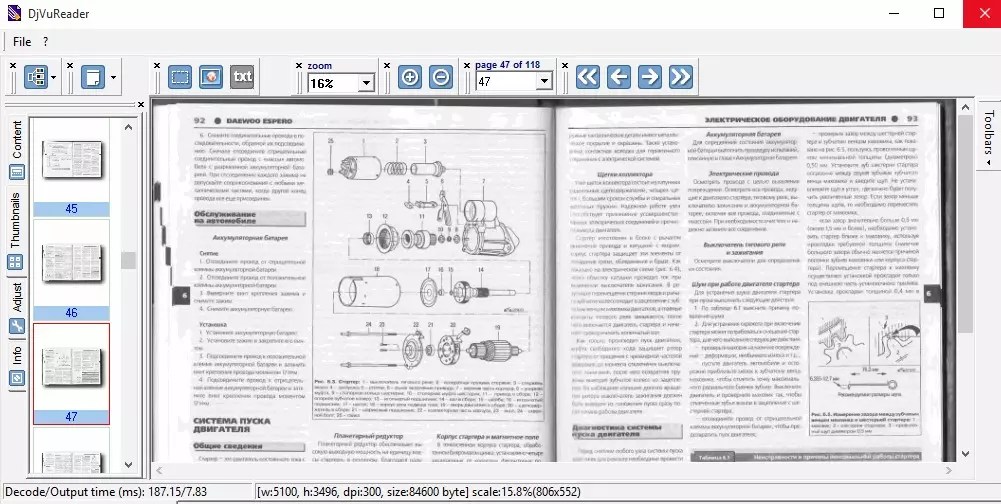
Корисна інформація:
Також зверніть увагу на програму. Цю програму можна назвати однією з найкращих для перегляду інформації у форматі DjVu. Відмінності утиліти – наявність декількох вкладок для документів, безперервне прокручування та безліч можливостей для друку.
Як і Adobe Reader, програма теж призначена для перегляду книг у PDF-форматі, проте займає набагато менше місця. При цьому можливостей у Foxit Reader теж є чимало.
А меню є і російською, і рядом інших мов – для їх вибору достатньо підключення до інтернету і відкривання якого-небудь файлу за допомогою читалки.
Програма діє на ПК з Windows, але є працездатні версії і для Linux.

У назві цієї читалки слово Professional стоїть далеко не так. З усіх представлених в огляді програм ця є багатофункціональною.
При цьому вона локалізована російською мовою та поширюється виробником безкоштовно.
У складі ICE Book Reader є два приблизно рівні за значимістю модулі – читалка та бібліотека.
А для читання можна вибрати один із двох режимів – або двосторінковий, або односторінковий.
Найчастіше його вибирають залежно від розмірів екрану та переваг користувачів. При цьому в кожному режимі є особливості настройки.
Перевагою і водночас недоліком (через збільшення займаного інформацією місця) ICE Book Reader є завантаження книг у його бібліотеку цілком, не тільки створення посилань на них.
Таким чином, з основного місця можна видалити файл.
Хоча для того щоб зменшити простір, який займають файли, варто налаштувати рівень їх стиснення.
Можна звернути увагу на такі особливості як:
- Запам'ятовуйте персональні налаштування, щоб при наступному включенні не потрібні параметри читалки заново;
- Величезний список розширень, що підтримуються (включаючи практично всі формати, крім, хіба що, );
- Відкриття інформації з архівованих файлів (і , і.zip, і решта архівів) без посередництва архіваторів, які можуть бути і взагалі не встановлені на ПК.
Варто відзначити, що ICE Book Reader не тільки найкраща читалка, але й налаштовується.
Витративши трохи часу, можна налаштувати програму і для використання на вулиці, і в нічний час, і навіть таким чином, щоб читання менше стомлювало зір.

Програма, що не відрізняється особливо привабливим інтерфейсом, але проста у використанні і має безліч налаштувань.
Крім того, в ній є режим декількох вкладок, що дозволяє відкривати одночасно дві, три та більше книг.
Але головною перевагою читалки варто назвати підтримку всіх популярних форматів для літератури, і pdf.

Висновки
Вибір кращої для себе програми для читання може бути настільки ж індивідуальним, як порівняння різних типів книг (у м'якій або твердій обкладинці, у форматі А5, більшому чи меншому).
Тим більше, що переваги мають кожна.
І все-таки для виконання більшості завдань ідеально підійдуть ICE Book, AlReader та STDU Viewer.
Тематичне відео:
Найкраща програма для читання книг на комп'ютері
Читалка книг для комп'ютера - Огляд найкращих програм
Для того, щоб читати книги у популярному форматі FB2 (FictionBook), створеному спеціально для сумісності з різними операційними системами, потрібно скористатися спеціальним додатком – читалкою. Існує безліч таких програм для ПК, що дозволяють не лише переглядати, а й іноді редагувати тексти. Ранні версії призначені для використання на платформах Windows 7 і XP, пізні – для 10-ї Віндоус.
Практично кожна програма для відкриття FB2 підтримує і більшість інших форматів. А найкращі читалки здатні прочитати інформацію з електронної книги вголос.
Для зручності користувачів в налаштуваннях практично всіх програм, починаючи від популярного Cool Reader і закінчуючи «Балаболкою», що нечасто застосовується, є зміни розміру і кольору шрифтів, фону і варіантів перегортання сторінок.
Але для того, щоб знайти найбільш підходящий варіант користувачеві слід подивитися на топ схожих програм з описом їх можливостей, недоліків та переваг.
Fiction Book Reader
Така читалка fb2 для комп'ютера дає користувачеві можливість роботи з файлами, що мають розширення .epub, .mobi та .txt. При цьому не підтримується формат PDF, проте є можливість сортування книг за допомогою каталогів OPDS.

Головне меню безкоштовної версії Fiction Book Reader.
Для зручності читання тексту програма дозволяє переходити в повноекранний режим, забираючи з екрана панелі. До мінус цієї читалки fb2 для комп'ютера можна віднести її наявність в онлайн-магазині Microsoft Store - тобто встановити програму можна тільки на Windows 8, 8.1 і 10.
Крім того, додаток платний - хоча є можливість користуватися ним безкоштовно, завантажуючи версію Lite.
STDU Viewer
Програма призначена для відкриття та інших форматів – від DjVu та PDF до ePUB та TIFF. І має непогану функціональність, дозволяючи виконувати наступні операції:
- масштабувати розмір шрифту, щоб краще бачити текст;
- вибирати орієнтацію сторінки та їх кількість на екрані (одна або у вигляді книжкового розвороту);
- налаштовувати контрастність та яскравість.

Додаток STDU Viewer
Є у програми і можливість роздрукувати текст, що переглядається, вибираючи різні налаштування друку. Використовуючи програму, можна створювати у відкритих документах закладки. При цьому самі файли не редагуються та не змінюються.
А для перенесення інформації з одного комп'ютера на інший користуються процедурою імпорту та експорту дерева закладок.
Cool Reader
Ще одна популярна програма-читалка – Cool Reader, що вважається однією з найкращих, завдяки підтримці більш ніж десяти форматів, що найчастіше зустрічаються, і простому інтерфейсу користувача.
Програма працює з архівами, відкриваючи упаковані для зменшення розміру книги, забезпечує читання текстів вголос та редагування інформації. За допомогою Cool Reader можна записати аудіофайл у форматі MP3, використовуючи кілька словників вимови.

Одна з найкращих читалок – Cool Reader, v. 3.3.61.
Серед інших переваг, які отримала CR3 (остання, третя версія читалки), варто відзначити підтримку кількох мов, встановлення закладок та пошук інформації у відкритому документі.
Після форматування програма дозволяє зберегти відредагований текст у вигляді файлів .rtf, .txt або .html. Можна скористатися з її допомогою та списком останніх відкритих у читалці документів.
Sumatra PDF
- простим дизайном, що дозволяє читати текст, не відволікаючись на оформлення;
- можливістю копіювання тексти з відкритого електронного документа в будь-якому форматі, що підтримується;
- мультимовним інтерфейсом, включаючи меню російською та ще 59 мовами.

Програма для роботи з електронними книгами Sumatra PDF.
Дана програма для читання книг на комп'ютері може використовуватися у вигляді портативної версії, що дозволяє обійтися без її встановлення. А, відкриваючи файли fb2, вона, на відміну багатьох аналогів, коректно відображає картинки.
Якщо ж завантажити Sumatra PDF 0.9.1 або пізніший варіант програми, у будь-якому відкритому електронному документі можна залишати закладки.
Calibre
Користувачі ПК, яким потрібна хороша програма для читання книг на комп'ютері, можуть завантажити для цього і програму Calibre, за допомогою якої можна не тільки відкривати тексти в різних форматах, але й редагувати їх, і створювати власну електронну бібліотеку.
Програмою підтримується завантаження завантажених книг із мережі та підключення додаткових модулів. Використання читалки дозволить не ставити питання, чим відкрити приблизно 20 популярних форматів - від AZW і FB2 до PDF і RB.

Популярний та багатофункціональний додаток Calibre
Серед можливостей, які надає ця програма для читання електронних книг є конвертація одного виду файлів в інший. Причому сама читалка забезпечує підтримку не всіх форматів.
Для роботи з більшістю текстів одночасно з нею завантажується та встановлюється додатковий додаток E-book viewer.
FBReader
Серед можливостей програми FBReader, що дозволяють йому потрапити до рейтингу найкращих читалок, можна виділити:
- підтримку різних видів електронних книг (у тому числі і у форматі fb2);
- простий і зручний інтерфейс для перегляду тексту, що легко настроюється навіть недосвідченим користувачем;
- автоматичне створення посилань на книги, незалежно від розташування на дисках комп'ютера.

Програма FBReader
Недолік цієї програми для читання електронних книг лише один – відсутність двосторінкового режиму. Тому при необхідності постійно отримати у своє розпорядження функціональний та зручний засіб для роботи з різними варіантами електронних документів.
Рекомендується завантажити цю читалку fb2 для комп'ютера із сайту її виробника. Програма має відкритий код та поширюється безкоштовно. А найкласніше, це те що є програми для смартфонів для сучасних ОС на базі Android, Windows Phone та iOS.
Liberty Book Reader
Безкоштовне читання електронних книг для комп'ютера Liberty Book Reader розроблено компанією Microsoft. Тому прямо із програми тексти можна завантажувати на хмарні сервіси DropBox та SkyDrive.
Крім того, користувачеві програми доступні книги з онлайн-бібліотеки Майкрософт – хоча завантажити її можна лише для Windows 10, 8 та 8.1.

Читалка Liberty Book Reader від компанії Microsoft
До переваг використання програми варто віднести опцію, що пропонує схожі жанру сховища Microsoft. У меню читалки можна створити каталог хороших книг, відсортувавши їх за жанрами, датою або алфавітом.
А серед додаткових можливостей, які надає рідер, є створення нотаток до тексту, перехід до окремих фрагментів тексту та зміна розмірів шрифтів.
ICE Book Reader Professional
Популярна програма для читання fb2 на комп'ютері ICE Book Reader розповсюджується безкоштовно та підтримує більше 70 мов інтерфейсу.
При цьому вона відкриває велику кількість форматів електронних книг і дозволяє знайти інформацію швидше, ніж багато аналогічних програм. Серед інших функцій читалки варто зазначити:
- читання заархівованих текстів;
- швидкий пошук;
- конвертацію в інші формати.

Читання текстів ICE Book Reader
Однією з причин попадання програми до рейтингу є відсутність необхідності її встановлення до Віндовса та реєстрації для подальшого використання. Крім того, читалка дозволяє створювати колекції файлів будь-якого типу (включаючи не лише книги) та керувати ними прямо з меню.
А при запуску програми він відкривається на сторінці документа, який використовувався останнім.
AlReader
- читання більшості існуючих форматів;
- роботу зі словниками Slovoed та Lingvo;
- кілька варіантів прокручування тексту;
- редагування відкритих електронних книг.

Інтерфейс програми AlReader
Підтримує ця читалка fb2 і закладки, і виноски, і різні стилі. Завантажити її можна з офіційного сайту розробника. Остання версія датується 2016-м роком, а у списку підтримуваних платформ є не лише Віндоус, а й Android.
«Балаболка»
Завершує рейтинг додаток «Балаболка», функціональність якого дозволяє не лише працювати з текстами, а й прочитати їх вголос. Завантаження читалки дозволить відповісти на питання, як читати електронні книги на комп'ютері, редагувати їх та записувати у вигляді аудіофайлів.
Причому в процесі запису можна змінювати швидкість читання, і тембр голосу.

Інтерфейс програми «Балаболка»
Висновок
Вибираючи відповідний додаток для роботи з електронними книгами, користувач має випробувати декілька варіантів. Остаточно зрозуміти, яка програма для читання fb2 підходить найкраще, допоможе не тільки список, але і особисте знайомство з можливостями та інтерфейсом.
Хоча, якщо зважати на думку інших користувачів, найкраща програма для роботи з книгами в електронному форматі – Cool Reader, яка підтримує десятки розширень. Або ICE Book Reader, працювати з якою можна не лише без реєстрації, а й без встановлення на комп'ютері.
